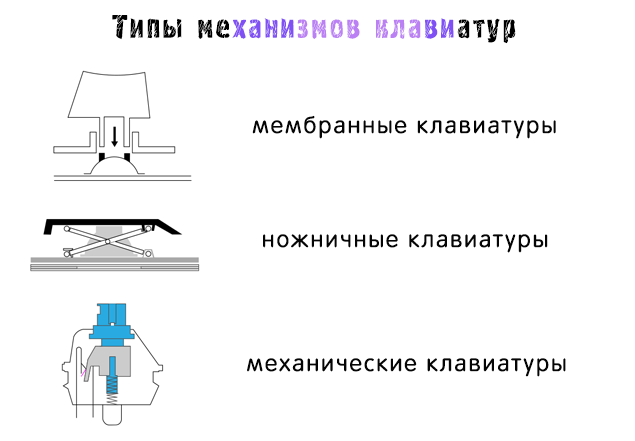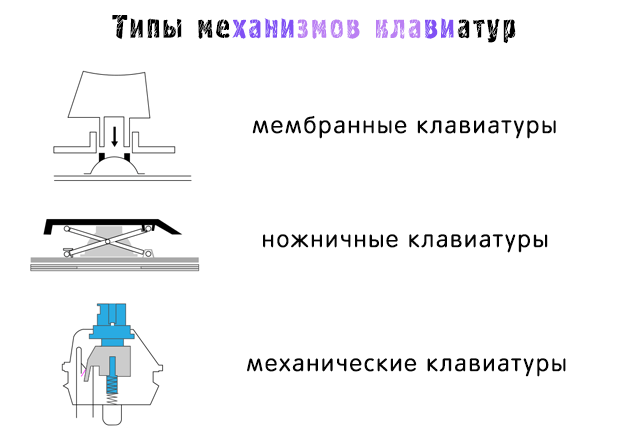Клавиатура и мышь что это
Клавиатура и мышь – основные устройства управления компьютером и ввода данных
Основными устройствами, с помощью которых человек на сегодняшний день осуществляет управление настольным компьютером, являются клавиатура и мышь. Но так было не всегда.
До середины 80-ых годов прошлого века, для управления ЭВМ (электронно-вычислительная машина) вполне хватало только клавиатуры, так как на то момент просто не существовало, теперь уже всем привычного графического интерфейса. Для общения с компьютером использовалась специальная строка, куда вводились команды, сообщавшие ему, что нужно делать.
Все изменилось, после того, когда в 1984 году компания Apple выпустила массовый компьютер, на который была установлена первая операционная система, имеющая графическую оболочку, а для его управления в комплекте поставлялся, диковинный на тот момент, манипулятор, преобразующий движения руки человека в движение специального указателя (курсора) на экране монитора. Именно, после этого события, мышь снискала широкую популярность и на сегодняшний день является неотъемлемым и основным органом управления современными операционными системами.
Мышь
Функциональные возможности управления, возложенные на мышь, переоценить довольно сложно. Ее можно использовать для запуска программ, выделения текста или изображений, выбора команд меню, нажатия кнопок, манипулирования объектами на экране и много другого.
В современных операционных системах с графическим интерфейсом, пользователь с помощью мыши управляет графическим указателем, называемым курсором мыши. Попробуйте подвигать мышкой на столе, и вы увидите, как он перемещается на экране.
Курсор мыши в зависимости от его месторасположения и ситуации может принимать разный вид. Изначально это стрелка, при наведении его на текстовое поле документа он превращается в вертикальную черту, а во время выполнения сложных вычислений, когда компьютер «думает», вы увидите либо песочные часы или переливающийся контур круга. Это значительно упрощает координацию действий пользователя при управлении компьютером.
Как правило, классический вариант мыши имеет три кнопки, на которые возложены множество важных функциональных возможностей. В рамках данного материала, мы рассмотрим лишь самые основные из них.
Левая кнопка мыши (командная) позволяет:
Правая кнопка мыши. Имеет очень важную функцию вызова контекстного меню, обеспечивающего быстрый доступ к самым распространенным операциям, которые вы сможете применить к объекту, на который наведен курсор мыши. Например, кликните на любом значке файла, программы или папки эту кнопку, и перед вами немедленно откроется небольшое меню, в котором будут перечислены все наиболее востребованные действия, которые вы можете осуществить с этим объектом: копирование, удаление, переименование, просмотр его свойств и многое другое. При этом состав возможных операций в этом меню напрямую зависит от типа объекта и все время изменяется.
Средняя кнопка мыши, совмещенная с колесом. Прокручивая колесико мыши вверх или низ, вы сможете пролистывать длинные документы или веб-страницы в интернете, регулировать громкость звука в мультимедийных программах, перематывать видеоролики и так далее. Нажатие же на колесо позволяет выполнять различные действия в зависимости от того, в какой программы вы работаете.
Клавиатура
Не смотря на то, что с помощью мыши можно выполнять подавляющее число операций при работе с компьютером, без клавиатуры вам не обойтись. Конечно, основным ее назначением являются ввод текста и символов, но и в управлении компьютером ее значимость очень велика.
Стандартная компьютерная клавиатура имеет 101-104 клавиши. Но современные производители клавиатур далеко не всегда придерживаются этого стандарта, наделяя свои продукты дополнительными кнопками, расширяющими функциональные возможности управления компьютером. Таковыми могут быть клавиши быстрого открытия электронной почты или интернета, управления аудио/видео плеером, выключения компьютера и многого другого.
Все кнопки на клавиатуре можно разделить на 6 групп:
Функциональные клавиши. Как правило, они располагаются в самом верхнем ряду клавиатуры и носят названия от F1 до F12. Функции, возложенные на них довольно многочисленны и зависят от того в какой программы вы их используете. Например, в большинстве приложений, с помощью клавиши F1 вызывается справочная информация.
Алфавитно-цифровые клавиши. Занимают большую часть клавиатуры и служат для ввода букв, цифр, символов, знаков арифметических действий, а так же знаков пунктуации.
Клавиши управления курсором. В классическом варианте располагаются между алфавитно-цифровыми клавишами и цифровой панелью. Как вы уже наверное догадались, основная задача этих клавиш, помогать пользователю перемещаться по документам и страницам в интернете. К ним относятся Стрелки (перемещают курсор на одну позицию в указанном направлении), кнопки PageUp PageDn (перемещают курсор в начало или конец страницы), а также Home и End (перемещают курсор в самое начало или самый конец документа).
Клавиши модификаторы. При нажатии изменяют действия других клавиш. К ним относятся:
Shift (2 клавиши) – изначально предназначена для ввода заглавных букв. Для этого необходимо нажать и удерживать Shift при нажатии клавиши с нужной буквой. Так же Shift используется как модификатор при клике мышью или в быстрых сочетаниях клавиш.
Caps Lock– включает или выключает режим ввода заглавных букв, тем самым позволяя вводить буквы верхнего регистра без постоянного удерживания клавиши Shift.
Ctrl (2 клавиши) – в большей части используется как модификатор в сочетании с другими клавишами для выполнения различных действий, например копирования, вырезания, вставки или выделения текстовой информации в документах, закрытия программ и много другого. Одиночные нажатия Ctrl могут использоваться в компьютерных играх или при переключении языка ввода информации.
Alt и Alt Gr (правый Alt) – так же как и клавиши Ctrl, в основном используются только в сочетании с другими клавишами и расширяют количество управляющих команд, вводимыми с клавиатуры. Например, во многих программах, с помощью Alt можно открывать те или иные пункты меню приложения без использования мыши. Так же с помощью Alt Gr осуществляется ввод специальных символов, например символов с диакритикой (надстрочные и подстрочные буквенные знаки).
Мультимедийные клавиши. Предназначены для выполнения наиболее часто используемых функций в компьютере, открытия популярных приложений и управления состоянием ПК. Например, с помощью таких клавиш, вы сможете отрегулировать громкость звука, открыть почтовую программу или калькулятор, свернуть или развернуть окно операционной системы, перевести компьютер в ждущий или спящий режим и так далее.
Многие современные производители основных средств управления компьютером (клавиатура и мышь), всячески стараются, предложит пользователям устройства, обладающие расширенными возможностями управления вашего ПК. Так некоторые модели мышек могут иметь с десяток дополнительных кнопок управления, а клавиатуры оснащаются сенсорными элементами управления и множеством вспомогательных клавиш.
Такая забота разработчиков, дает возможность пользователям самим выбирать наиболее удобный и быстрый способ управления компьютером в тех или иных приложениях. Со временем, в процессе эксплуатации ПК, вы сами начнете понимать, какие операции вам больше нравиться выполнять с помощью мыши, а какие с помощью клавиатуры. Но в любом случае, наиболее эффективно управлять компьютером получится, используя преимущества обоих устройств.
Войны периферии. Проводная VS Беспроводная. Мыши и клавиатуры
Содержание
Содержание
Первая компьютерная мышь представлена в 1968 году, запуск массового производства клавиатур для ПК (в привычном нам виде) пришелся на 1987 год. Беспроводная периферия появилась на свет, спустя десятилетия, но проводные устройства до сих пор не уступают ей в пользовательском спросе. Технологические инновации берут на вооружение, и те, и другие категории.
Например, проводные мыши, как и беспроводные, выпускаются сенсорные, лазерные, с гибридными элементами управления, с дополнительными кнопками и т.д. Нет разве что только с гироскопом. Есть отличия в способе соединения (интерфейсе подключения), но как обстоят дела в остальном?
Дизайн
В плане дизайна победа достается бесспорно… ничему. Производители часто выпускают проводные и беспроводные мыши и клавиатуры в похожих корпусах. Это логично. Разработав дизайн периферийной техники, выгодно наладить линейку производства в оба направления. Если потребитель совершает выбор, основываясь только на дизайне, то все-равно придется интуитивно предпочесть что-то одно.
Комфорт и быт
Еще одной особенностью провода, убийственной для мыши или клавиатуры, является его притягательность для братьев наших меньших. Кошки, собаки, хорьки, особенно в юном возрасте, любят с усердием «приложить зубы» на провода, уничтожая пригодность устройств.
Беспроводная периферия дает простор действиям: с ней можно отходить от экранов мониторов и телевизоров на расстояния до нескольких десятков метров, предоставляется возможность беспрепятственного перемещения или передвижения самого устройства.
Имеются и свои минусы.
В случае падения беспроводной клавиатуры и мыши им приходится рассчитывать только на свою прочность или реакцию владельца.
Маленькая беспроводная мышь для ноутбука может легко теряться. Путешествует. В результате поиска ее находят в бумагах на рабочем столе, в постели, на полке — в любом месте, где она случайно была оставлена.
Требуется также периодическая смена батареек или заряд аккумуляторов. В быту процессы замен и подзарядки, конечно же, сложности не представляет, но иногда это чревато отрывом от сложной работы, напряженной игры или важного онлайн-общения. В плане финансов — дополнительные расходы на элементы питания или электроэнергию.
Передача сигнала
Беспроводные устройства уступают проводным в передаче сигнала, в среднем на 4мс. Для большинства операций на компьютере такая разница незаметна и непринципиальна. Но, например, заядлые геймеры предпочитают проводные мыши и клавиатуры, поскольку ощущают последствия такой разницы в момент микроконтроля. Биржевые брокеры, практикующие скальпинг-стратегию (открытие и закрытие сделки часто происходит в течение одной секунды), тоже отдают предпочтение проводам, потому что для них значительную роль играет вхождение в рынок с точностью до долей секунд.
Еще бывают ситуации, когда беспроводной интерфейс подвергается помехам со стороны таких работающих устройств, как Wi-fi-адаптеры, беспроводные передатчики композитных сигналов. В решении подобных вопросов всегда поможет руководство пользователя.
С другой стороны, манипуляторы с незаметным повреждением провода лишаются преимущества в скорости передачи сигнала: сигнал прерывается, манипуляцию приходится повторить — затраты времени на передачу нужного сигнала увеличиваются.
Современные компьютерные клавиатуры и мыши совершенствуются, и уже имеется решение, которое объединяет в одно устройство все плюсы использования проводной и беспроводной периферии — гибридная периферия.
Однако мы совершаем на ПК, ноутбуках и телевизорах Smart одни и те же ограниченные действия, которые удовлетворит по своим свойствам, характеристикам и функциям мышь/клавиатура с одним из видов соединения. Достаточно взвесить плюсы-минусы и сделать выбор: с проводом или без.
Сложнее геймерам и скальперам, которые активно пользуются Smart TV. Для них два варианта — две клавиатуры и две мыши с разным интерфейсом либо гибридные устройства.
Виды клавиатур и мышей для ноутбуков и настольных компьютеров
Клавиатура и мышь – это самые основные и наиболее часто используемые компьютерные аксессуары. Как правило, при их приобретении обращают внимание на два критерия – способ подключения и стоимость. Стоит знать, что хорошо подобранный комплект клавиатура + мышь значительно облегчат и ускорят работу.
Основные типы клавиатур
Компьютерные клавиатуры делятся на несколько типов, в зависимости от различных факторов.
Первый критерий – это способ установки
Здесь можно выделить встроенные клавиатуры (в ноутбуках) и автономные, которые являются устройством ввода (т.е. передают входные данные – команды) для отдельных устройств, как правило, настольного компьютера или планшета.
Ещё один тип – это сенсорные экранные клавиатуры, которые можно встретить в смартфонах и планшетах.
Автономные клавиатуры подразделяются по интерфейсу
Мы имеем здесь в виду способ, каким они соединяются с компьютером/мобильным устройством. В этом случае следует выделить стандартные проводные клавиатуры (которые подключаются к порту PS/2 (фиолетовый) или USB, и к планшету с помощью порта micro-USB) и беспроводные (работающие на основе Bluetooth или стандартной радио связи 2,4 Ггц).
Клавиатуру проводную просто подключают к выходу на компьютере. Беспроводная работает через подключенный к USB-порту специальный передатчик, который получает от неё сигнал.
Ещё одно разделение основано на механизме клавиатуры
Очень популярным и часто выбираемым вариантом являются мембранные клавиатуры. Под всеми клавишами находится специальная резиновая мембрана с пупырышками (так называемые, купола). Когда вы нажимаете на клавишу, мембрана касается переключателя на печатной плате и отправляет, таким образом, электрический импульс, а на экране появляется выбранный символ.
Более высокой прочностью отличается ножничная клавиатура, которая также имеет мембрану, но и специальный механизм, выполненный из пластиковых «ножниц», которые улучшают давление на куполообразную крышку. Этот тип клавиатуры имеют довольно низкий ход, благодаря чему занимает мало места и поэтому часто используются в ноутбуках.
Классическая мембранная клавиатура требует того, чтобы клавиши были нажаты точно по центру. Возникли, однако, многочисленные разновидности клавиатур этого типа, которые облегчают их использование. Наиболее интересные решения – это Logitech PerfectStroke и Butterfly Switch в клавиатурах Apple.
Клавиатуры механические связаны, прежде всего, с играми, из-за высокой точности, которую они гарантируют. Очень возможно, однако, что вы по достоинству оцените их также, если много печатаете. Каждая клавиша имеет свой собственный, отдельный переключатель (switch). Чаще всего встречаются немецкие Cherry MX, доступные в нескольких цветах (в том числе черные, красные, коричневые, голубые, зеленые).
Различные версии отличаются друг от друга характеристиками, способом действия и рекомендуемым использованием. Механические клавиатуры работают точно и имеют очень большой срок службы. Как правило, они тоже громкие (хотя и были созданы также приглушенные модели, оснащенные переключателями Cherry MX Silent). Сложная конструкция делает так, что механические модели более крупные и более тяжелые, чем мембранные. Некоторые даже утверждают, что их с успехом можно использовать для необходимой обороны.
Ещё одно разделение связано с высотой хода клавиш
Ход клавиш – это расстояние, которое клавиша должна пройти с момента нажатия до касания платы.
Здесь вы можете выбрать низкопрофильные клавиатуры (low profile), которые чаще всего встречаются в ноутбуках. Позволяет быстро и удобно писать, потому что быстро реагируют на нажатия.
Еще одной разновидностью являются классические модели, которые широко используется, как в качестве самостоятельной клавиатуры, так и на старых ноутбуках. Имеют характерные, высокие, «выступающие» клавиши. Их с удовольствием выбирают игроки из-за того, что они обеспечивает им точность движений. Часто люди, которые много пишут на клавиатуре, выбирают модели с высоким ходом – но, это уже вопрос личных предпочтений.
Разделение с точки зрения применения
Разделение клавиатур по раскладке
Полезные добавки для клавиатур
Цифровой блок клавиатуры
Позволяет удобнее вводить цифры, поэтому незаменим, если Вы часто работаете с офисным набором программ, а особенно с таблицами. Если клавиатура на вашем ноутбуке не имеет цифрового блока, вы можете приобрести отдельную цифровую панель, подключаемую к порту USB.
Подсветка клавиш
Очень полезна, если Вы часто пишете в темноте. На некоторых моделях вы можете регулировать яркость или цвет. Они могут быть одноцветные или многоцветные, что является характерным решением для игровых клавиатур.
Функциональные кнопки
Упрощают управление программами. Вместо того, чтобы включать программы или искать функцию в панели управления, вы можете просто нажать одну клавишу.
Программируемые клавиши
Позволяют запрограммировать любую команду, благодаря чему, например, вы можете легко скопировать и вставить файл, или восстановить программу с помощью одной кнопки.
Дополнительные порты USB
Облегчают удобное подключение устройств. Клавиатуру всегда под рукой, благодаря чему к удобнее подключить флешку, вместо того чтобы «нырять» под стол в поисках USB-портов.
Сочетания клавиш в Windows и MacOS
Очевидно, что чем больше клавиатурных комбинаций Вы будете знать, тем быстрее будете работать за компьютером. Однако, существуют некоторые комбинации клавиш, которые применяются особенно часто. Поэтому их должен знать каждый пользователь компьютера.
Сочетания клавиш Windows
Ctrl + Alt + Del – комбинация, которая может сделать очень много. В более ранних версиях системы просто запускала перезагрузку компьютер, что было особенно полезно в случае проблем или зависаний. Компьютер должен был реагировать на эту комбинацию клавиш, если даже не реагировал ни на что другое. Позже её функциональность была расширена до той, которую Вы знаете из последних версий Windows. В данный момент позволяет не только сбросить, но и управлять системой. Заблокировать компьютер паролем, переключить пользователей, выйти и поменять пароль. Позволяет также быстро открыть Диспетчер задач.
Alt + Tab – переключение между вкладками, например, браузера. Пригодится Вам, когда вы используете несколько программ или вкладок поисковой системы одновременно.
PrtScn или Fn + PrtScn или Ctrl + PrtScn – сделайте скриншот.
Alt + PrtScn – сделайте снимок активного экрана. Полезно, когда вы используете дополнительный монитор – только тогда эта комбинация работает.
Сочетания клавиш в системе macOS
Ctrl + CMD + кнопка питания – принудительная перезагрузка компьютера.
Ctrl + CMD + кнопка извлечения носителя – принудительное закрытие приложений и перезагрузка компьютера. Если в каких-либо документах не были сохранены изменения, на экране появится сообщение, хотите ли вы их сохранить.
CMD + Shift + Z – повторить.
CMD + Tab – перейти к последней используемой программе.
CMD + Пробел – аналог функциональной клавиши Windows, который позволяет осуществлять быстрый поиск программ и файлов.
Shift + CMD + 3 – снимок экрана (скриншот) всей видимой области.
Виды компьютерных мышей
Мы рассмотрели основные вопросы, касающиеся компьютерных клавиатур. Время взглянуть на компьютерные мыши. В первую очередь, исследуем их возможные типы.
Мыши делятся по соединению с компьютером
Мы выделяем среди них проводные мыши – подключаются к порту PS/2 (зеленый), USB и Lightning. Второй тип, это беспроводные мыши, которые работают на основе стандарта Bluetooth или радио – 2,4 Ггц.
С точки зрения используемого сенсора
Здесь мы имеем лазерные и оптические мыши, которые очень похожи. Они испускают луч света, который отражается от поверхности стола и передает в компьютер данные о положении мыши. Лазерная технология – просто более точная, и поэтому с её удовольствием выбирают игроки и художники.
Ещё один вариант – это Blue Track, которую использует Microsoft в своих продуктах. Мыши, в которых применяется широкий луч синего света, работают на большинстве поверхностей (за исключением стеклянных и зеркальных) и обеспечивают очень высокую точность. Безусловно, это чувствуется при использовании в офисных программах.
С точки зрения назначения
Здесь вы найдете мышь для правшей, для левшей и универсальные, которые могут быть использованы всеми.
С точки зрения применения
В большинстве компьютерных мышей хорошего качества существует, как правило, возможность программирования кнопок, особенно, если они имеют дополнительные кнопки. После этого вы можете, например, с помощью дополнительных кнопок «копировать» и «вставлять».
Популярные компьютерные клавиатуры и мыши
Проверьте, какую клавиатуру и мышь выбрать для вашего компьютера и ноутбука.
Microsoft Surface Keyboard
Беспроводная, отлично оптимизированная мобильная и мультимедийная клавиатура. Благодаря алюминиевому корпусу немного тяжелее, более жесткая и более прочная.
Совместима с устройствами, оснащенными модулем Bluetooth. 3 батареек хватит на год работы.
Apple Magic Keyboard
Мобильная беспроводная клавиатура с низким профилем. В ней реализован механизм Butterfly Switch. Очень эффективная и сбалансированная. Вы будете писать на ней без усилий.
Встроенный аккумулятор позволяет месяц работать без подзарядки. Его можно также заряжать при подключении к устройству.
Беспроводная клавиатура с регулируемой подсветкой, которая подстраивается под освещение окружающей среды.
Низкий профиль отлично подходит, если вы много пишете. Батареи после полной зарядки хватит на 10 дней работы. Вы также можете подключить клавиатуру к компьютеру и использовать её во время зарядки.
Logitech Corded Keyboard K280e
Проводная мультимедийная клавиатура USB, которую достаточно подключить к USB-порту, чтобы она была готова к действию.
Совместимость с Windows и Linux. Низкий ход позволяет удобно и быстро писать даже большое количества текста. Отлично подходит как дополнительная клавиатура для офисного ноутбука.
Razer DeathStalker Chroma
Проводная механическая клавиатура для геймеров. Оснащена переключателем ROMER-G – мощная, быстрая и прочная.
Поддерживает макросы, благодаря чему с помощью одной клавиши можно использовать дополнительные функции. Встроенная подсветка очень практична и отлично смотрится.
SteelSeries Apex 100
Очень прочная игровая клавиатура с синей подсветкой. Быстрое время отклика и технология anti-ghosting для 24 наиболее часто используемых клавиш отлично справляется в действии.
Работает в стандарте Plug&Play: просто подключите USB-кабель к компьютеру, чтобы начать её использовать.
MODECOM Volcano Lanparty
Механическая клавиатура с переключателями Outemu Blue, которые отлично подходят как для написания, так и для игр.
Красную LED-подсветку можно настроить и выделить только отдельные участки клавиатуры.
Двухслойные клавиши изготовлены методом double injection и буквально не изнашиваются – сохранят читаемость даже при интенсивном и длительном использовании.
Roccat Suora FX RGB
Отличная механическая клавиатура для геймеров. Оснащена подсветкой LED, а также переключателями Cherry MX.
Ещё одна отличная клавиатура для игр и набора текста. Клавиши активируются с большой легкостью, так что даже в процессе продолжительного геймплея Вы не чувствуете усталости.
MODECOM Volcano Gamer
Проводная механическая клавиатура для геймеров с переключателями Kailh Blue. Благодаря этому она очень чувствительна и удобна в использовании.
Оборудована опорой для рук, которую при необходимости можно легко демонтировать. Это модель для Вас, если вы цените характерный, издаваемый механической клавиатурой звук.
Мультимедийная клавиатура для геймеров, которую ценят за удобство. Подсветка делает так, что даже во время ночной игры Вы с легкостью нажмете на соответствующую клавишу.
Функция Easy-Shift[+] позволяет Вам запрограммировать дополнительные функции – как простые, так и сложные макросы. Кроме того, под клавишей пробела находятся специальные клавиши для макросов, которые будут всегда в пределах досягаемости ваших пальцев.
A4Tech Bloody B120
Мультимедийная модель. Идеально подходит для игроков, которые ценят современность и привлекательный игровой дизайн.
Чрезвычайно быстрое время отклика – всего 1 миллисекунда, а также возможность непрерывного нажатия или удержания кнопки дадут Вам преимущество над противниками.
Клавиатура прекрасно выдержит даже самые захватывающие перестрелки, благодаря усиленной защите от влаги.
Microsoft Surface Mouse
Интуитивно понятная и удобная в использовании мобильная мышь с лазерным сенсором. Работает на основе стандарта Bluetooth.
Детально разработанная, элегантный дизайн радует глаз. Идеальный аксессуар для клавиатуры Microsoft Surface. Тихая, надежная и точная
Apple Magic Mouse 2
Высокоточный лазерный сенсор и совместимость со стандартами Bluetooth делают её идеальный партнером для Macbook.
Современная сенсорная панель MultiTouch обеспечивает очень тесный контакт с содержимым. Кроме того, мышь распознает жесты, и даже то, что вы выполняете движения или просто держите на ней руку.
Logitech MX Master
Беспроводная мультимедийная мышь, которая работает даже на стеклянных поверхностях. Вы можете подключить её в процессе работы к порту USB, и зарядить по полной, чтобы работать в течение ещё 40 дней без проводов.
Приемник Logitech Unifying позволяет одновременно подключить до 3 устройств.
SteelSeries Rival 100
Razer DeathAdder Elite
Игровая мышь оснащена механическими переключателями Omron. Клавиши программируемые, прочные и мгновенно реагируют на команды.
Отличного качества оптический датчик в сочетании с эргономичной конструкцией обеспечивает точные и надежные действия.
Logitech G900 Chaos Spectrum EER2
Это профессиональная мышь для геймеров. Чрезвычайно быстрое время отклика обеспечивает сенсор PMW3366, который официально признан лучшим оптическим датчиком для игр.
Беспроводной интерфейс работает плавно и быстро реагирует на команды.
Очень хорошего качества игровая мышь, которая работает на основе проверенного оптического сенсора Avago, известного по модели Zowie FK1 и FK2.
Работает на основе стандарта Plug&Play, благодаря чему достаточно её подключить к компьютеру, чтобы иметь возможность сразу же использовать.
Игровая модель, которая отслеживает 7 параметров оптического сенсора. Благодаря этому можно настроить эту мышь для вашего стиля игры.
Нескользящие боковая поверхность позволяет хорошо контролировать мышь, а необычная, синяя подсветка выделяет эту мышь на фоне других.
HyperX Pulsefire FPS
Мышь для игроков, с возможностью выбора одного из четырех параметров оптического датчика.
В ней используются механические переключатели Omron, которые обеспечивают интуитивно понятное управление. Они также очень прочные и выдержат много тяжелых, захватывающих сражений.
Мышь и клавиатура – это, вопреки расхожему мнению, очень важный компьютерный аксессуар. Имеют огромное влияние на работу компьютера и ваш комфорт работы. На рынке доступен широкий ассортимент, благодаря чему Вы с легкостью сможете подобрать устройство с учетом ваших потребностей.
Какая модель особенно пришлась Вам по вкусу? На какие особенности Вы обращаете наибольшее внимание? Дайте нам знать в комментариях под статьей.